 Página delantera > Tutoriales de software > ¿Qué es el almacenamiento de \"datos del sistema\" en un iPhone o iPad?
Página delantera > Tutoriales de software > ¿Qué es el almacenamiento de \"datos del sistema\" en un iPhone o iPad?
¿Qué es el almacenamiento de \"datos del sistema\" en un iPhone o iPad?
Enlaces rápidos
- ¿Qué son los datos del sistema en el almacenamiento del iPhone o iPad?
- Cómo liberar datos del sistema en el almacenamiento de tu iPhone o iPad
¿Qué son los datos del sistema en el almacenamiento de iPhone o iPad?
Antes de explicar qué es el almacenamiento de datos del sistema, primero debes verificar cuánto almacenamiento está ocupando realmente en tu dispositivo iOS. Para hacer esto, abra la aplicación Configuración y vaya a General > Almacenamiento de iPhone.
En la parte inferior de la pantalla de Almacenamiento del iPhone, verás la opción Datos del sistema y la cantidad de datos que está usando. También verás la opción iOS, que incluye datos relacionados con el sistema operativo y otras cosas necesarias para que el dispositivo funcione correctamente.

Anteriormente, los datos del sistema se llamaban "Otros" datos, pero Apple les cambió el nombre para aclarar lo que representan. Los datos del sistema son la cantidad total de datos en caché almacenados en su iPhone o iPad. Estos datos son una combinación de los datos descargados de cada aplicación, el caché de su navegador Safari, el caché de la aplicación Mail, los correos electrónicos y archivos adjuntos descargados, las páginas de la lista de lectura de Safari, las notas, las notas de voz y los archivos de respaldo.
Básicamente, es un término general para el almacenamiento temporal utilizado por el sistema operativo.
Cómo liberar datos del sistema en el almacenamiento de tu iPhone o iPad
No puedes borrar completamente los datos del sistema en tu iPhone o iPad, pero puedes reducir su tamaño siguiendo estos métodos.
Borrar el historial de Safari
Lo primero que debes hacer es borrar los datos de la caché de Safari. Para hacer esto, abra la aplicación Configuración, luego vaya a Safari > Borrar historial y datos del sitio web. Luego, seleccione la opción "Todo el historial" y active la opción "Cerrar todas las pestañas". Tenga en cuenta que es posible que deba volver a iniciar sesión en sitios web después de eliminar su historial, así que asegúrese de tener guardadas sus contraseñas importantes. Toca "Borrar historial".
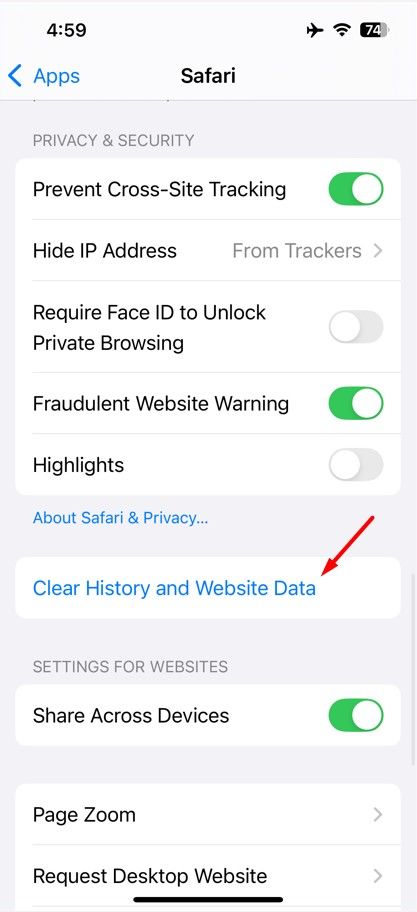
Forzar reinicio de su dispositivo iOS
Forzar reinicio de su dispositivo iOS puede ayudar a borrar una cantidad significativa de datos del sistema. Para hacer esto, presione los botones para subir y bajar el volumen. Luego, mantén presionado el botón "Lateral" hasta que aparezca el logotipo de Apple en la pantalla. Su dispositivo iOS ahora forzará el reinicio. Después de reiniciar, verifique la diferencia en Datos del sistema.
Reinstalar aplicaciones
A diferencia de Android, no tienes la opción directa de borrar los datos de caché de aplicaciones individuales en dispositivos iOS. Debido a esto, las aplicaciones instaladas en su dispositivo acumulan datos de caché que no siempre son necesarios. La única forma de eliminar estos datos no deseados es reinstalar las aplicaciones.
Puedes eliminar una aplicación en Configuración > General > Almacenamiento de iPhone o tocando y manteniendo presionado el ícono de una aplicación, luego tocando "Eliminar aplicación" seguido de "Eliminar aplicación".
Reinstale las aplicaciones (buscándolas en la App Store) y luego verifique la diferencia en los Datos del sistema. Deberías centrarte en aplicaciones importantes como Instagram y YouTube, que tienden a acumular una gran cantidad de datos en caché del contenido que has visto en esas plataformas.
Cambiar la configuración de la aplicación Mensajes
De forma predeterminada, la aplicación Mensajes en su dispositivo iOS guarda todos los mensajes que ha recibido para siempre. Esto significa que un mensaje que recibiste hace dos años todavía está en tu teléfono. Si bien un solo mensaje es pequeño, miles de ellos pueden ocupar una gran parte del almacenamiento de su dispositivo. Es por eso que debes configurar la aplicación Mensajes para que elimine automáticamente los mensajes que hayas enviado o recibido después de una determinada cantidad de días. Esto ayudará a liberar espacio.
Abra la aplicación Configuración, vaya a Mensajes > Guardar mensajes y luego seleccione la opción "1 año". Después de eso, cualquier mensaje que haya recibido hace más de un año se eliminará automáticamente de su teléfono.
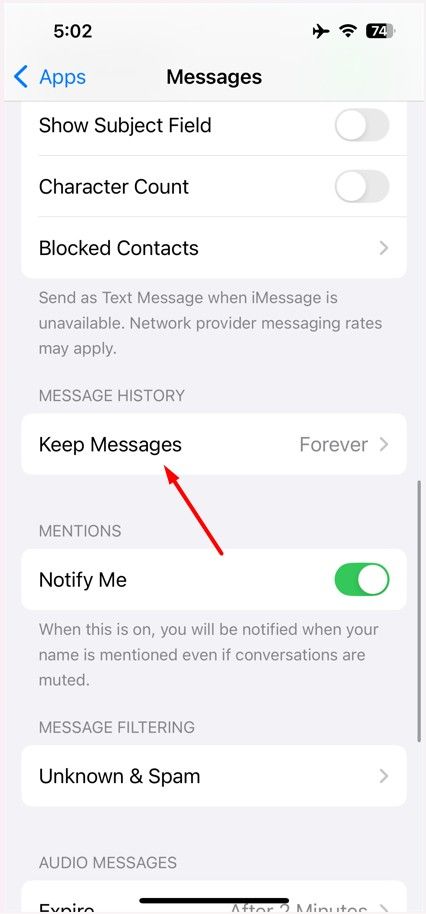
Habilite ProRes en la aplicación Cámara
Si tiene un modelo de iPhone Pro, puede habilitar la función ProRes en la aplicación Cámara para liberar parte del sistema Datos. Para hacer esto, abra la aplicación Cámara y deslícese hasta la pestaña de video. Luego, toque la opción "ProRes" en la parte superior y verá aparecer un mensaje de Liberación de recursos.
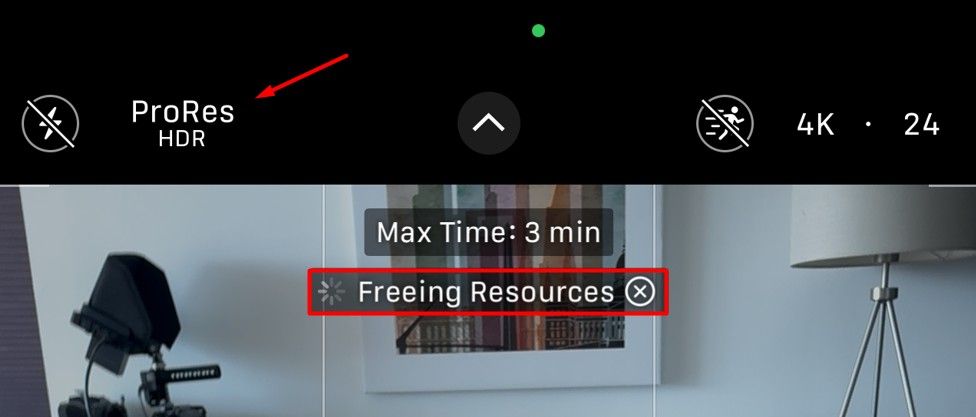
Una vez hecho esto, notarás que el tamaño de los datos del sistema se ha reducido. Lo que realmente sucede es que la función ProRes requiere una gran cantidad de almacenamiento para grabar y, para asegurarse de que tenga suficiente espacio, su iPhone borra automáticamente los datos innecesarios de los Datos del sistema. Puede repetir este proceso varias veces hasta que su iPhone se quede sin datos innecesarios en Datos del sistema.
Haga una copia de seguridad y restaure su dispositivo iOS
Si bien los métodos anteriores lo ayudarán a reducir el almacenamiento de datos del sistema, es posible que aún no vea una gran diferencia. Esto podría deberse a que los datos del sistema contienen archivos en caché dañados que no se pueden borrar con esos métodos. En este caso, la única opción es borrar todo lo que hay en tu dispositivo y empezar de nuevo.
En el peor de los casos, restaurar su dispositivo desde una copia de seguridad podría recuperar los datos del sistema que estaba intentando borrar. Si esto sucede, es posible que desees borrar los datos de tu dispositivo y no restaurar una copia de seguridad; simplemente configura tu dispositivo desde cero. Los datos almacenados en línea, como su correo electrónico, no se verán afectados, por lo que podrá recuperar la mayoría de sus datos importantes después de hacer esto.
Tener de 8 a 10 GB de datos del sistema es completamente normal y no hay nada de qué preocuparse. Pero si ocupa un porcentaje decente de tu almacenamiento total, como entre 20 y 25 GB, entonces deberías probar los métodos mencionados anteriormente para reducirlo.
Tenga en cuenta que estos métodos no reducirán permanentemente el tamaño de los datos del sistema. Es el caché de archivos temporales del iPhone y su tamaño aumentará y disminuirá naturalmente a medida que utilice su dispositivo iOS. Es una de las muchas razones por las que deberías comprar tanto almacenamiento de iPhone como puedas.
Tus cambios se han guardado
Se envió el correo electrónico
El correo electrónico ya se envió
Verifique su dirección de correo electrónico.
Enviar correo electrónico de confirmaciónHas alcanzado el máximo de temas seguidos en tu cuenta.
Administrar Tu lista Seguir Seguido Seguir con notificaciones Seguir Dejar de seguir-
 ¿Cómo eliminar las fotos duplicadas en Mac?El desorden digital es un problema común, especialmente con fotos. La mayoría de las personas toman numerosas tomas desde ángulos similares, lo que ...Tutoriales de software Publicado el 2025-05-02
¿Cómo eliminar las fotos duplicadas en Mac?El desorden digital es un problema común, especialmente con fotos. La mayoría de las personas toman numerosas tomas desde ángulos similares, lo que ...Tutoriales de software Publicado el 2025-05-02 -
 Los mejores cargadores solares recomendados en 2025Whether you often camp off the grid, go backpacking, or grapple with power outages, a solar charger is a nifty gadget to have in your arsenal. It can ...Tutoriales de software Publicado el 2025-05-02
Los mejores cargadores solares recomendados en 2025Whether you often camp off the grid, go backpacking, or grapple with power outages, a solar charger is a nifty gadget to have in your arsenal. It can ...Tutoriales de software Publicado el 2025-05-02 -
 La mejor guía para restablecer su teléfono sin perder datosrejuvenecer su teléfono inteligente: una guía para reiniciar la fábrica ¿Recuerdas la emoción inicial de encender su nuevo teléfono? ¿Esa interfaz...Tutoriales de software Publicado el 2025-05-01
La mejor guía para restablecer su teléfono sin perder datosrejuvenecer su teléfono inteligente: una guía para reiniciar la fábrica ¿Recuerdas la emoción inicial de encender su nuevo teléfono? ¿Esa interfaz...Tutoriales de software Publicado el 2025-05-01 -
 7 consejos prácticos para la nueva versión de Apple de la aplicación MensajesGEMS OCULTO DE IMESSAGE: Mastering de las características de mensajería mejoradas de iOS 16 iMessage, la plataforma de mensajería segura de Apple, ...Tutoriales de software Publicado el 2025-05-01
7 consejos prácticos para la nueva versión de Apple de la aplicación MensajesGEMS OCULTO DE IMESSAGE: Mastering de las características de mensajería mejoradas de iOS 16 iMessage, la plataforma de mensajería segura de Apple, ...Tutoriales de software Publicado el 2025-05-01 -
 Cómo esconderse en plataformas sociales como Instagram, Facebook, XMantener la privacidad en línea en las redes sociales es crucial, incluso para amigos y familiares cercanos. Es posible que desee limitar el acceso ...Tutoriales de software Publicado el 2025-05-01
Cómo esconderse en plataformas sociales como Instagram, Facebook, XMantener la privacidad en línea en las redes sociales es crucial, incluso para amigos y familiares cercanos. Es posible que desee limitar el acceso ...Tutoriales de software Publicado el 2025-05-01 -
 Un tutorial simple sobre cómo fax archivos en su teléfonoAlgunas organizaciones aún no aceptan documentos por correo electrónico; en su lugar, puede necesitar documentos de fax. No, no puede usar la conexió...Tutoriales de software Publicado el 2025-04-29
Un tutorial simple sobre cómo fax archivos en su teléfonoAlgunas organizaciones aún no aceptan documentos por correo electrónico; en su lugar, puede necesitar documentos de fax. No, no puede usar la conexió...Tutoriales de software Publicado el 2025-04-29 -
 ¿Cómo eliminar archivos Mac temporales? Encontrar y claros métodosBorrar archivos temporales en su Mac: Reclamar el espacio de disco y aumentar el rendimiento Los archivos temporales, a menudo pasados por alto, ...Tutoriales de software Publicado el 2025-04-29
¿Cómo eliminar archivos Mac temporales? Encontrar y claros métodosBorrar archivos temporales en su Mac: Reclamar el espacio de disco y aumentar el rendimiento Los archivos temporales, a menudo pasados por alto, ...Tutoriales de software Publicado el 2025-04-29 -
 ¿El volumen está atascado al 100% en Windows? Prueba estas soluciones¿Volumen de Windows atascado al 100%? ¡Fácil de arreglar! ¡Los problemas de volumen de la computadora son un dolor de cabeza! Si su volumen de Wind...Tutoriales de software Publicado el 2025-04-29
¿El volumen está atascado al 100% en Windows? Prueba estas soluciones¿Volumen de Windows atascado al 100%? ¡Fácil de arreglar! ¡Los problemas de volumen de la computadora son un dolor de cabeza! Si su volumen de Wind...Tutoriales de software Publicado el 2025-04-29 -
 Cómo eliminar sus datos del sitio de búsqueda de una personaEste artículo se actualizó por última vez el 24 de febrero de 2025. Muchas personas no saben que una cantidad significativa de sus datos perso...Tutoriales de software Publicado el 2025-04-21
Cómo eliminar sus datos del sitio de búsqueda de una personaEste artículo se actualizó por última vez el 24 de febrero de 2025. Muchas personas no saben que una cantidad significativa de sus datos perso...Tutoriales de software Publicado el 2025-04-21 -
 Cómo disfrazar un iPad como una computadora portátilEste artículo actualizado (publicado originalmente el 31 de octubre de 2019) explora cómo transformar su iPad en una alternativa de computadora portá...Tutoriales de software Publicado el 2025-04-21
Cómo disfrazar un iPad como una computadora portátilEste artículo actualizado (publicado originalmente el 31 de octubre de 2019) explora cómo transformar su iPad en una alternativa de computadora portá...Tutoriales de software Publicado el 2025-04-21 -
 ¿Cómo limpiar el caché del buzón de Mac? ¿Cómo eliminarlo en Mac?Esta guía explica cómo borrar el caché de correo en su Mac, abordando problemas comunes como el rendimiento lento y los problemas de carga por correo...Tutoriales de software Publicado el 2025-04-21
¿Cómo limpiar el caché del buzón de Mac? ¿Cómo eliminarlo en Mac?Esta guía explica cómo borrar el caché de correo en su Mac, abordando problemas comunes como el rendimiento lento y los problemas de carga por correo...Tutoriales de software Publicado el 2025-04-21 -
 Cómo priorizar la asignación de wifi a los dispositivos más necesariosLas casas modernas generalmente tienen múltiples dispositivos conectados a redes de acceso Wi-Fi simultáneamente, lo que a menudo conduce a la ten...Tutoriales de software Publicado el 2025-04-19
Cómo priorizar la asignación de wifi a los dispositivos más necesariosLas casas modernas generalmente tienen múltiples dispositivos conectados a redes de acceso Wi-Fi simultáneamente, lo que a menudo conduce a la ten...Tutoriales de software Publicado el 2025-04-19 -
 Revisión del software Antivirus McAfee: ¿Es suficiente? 【Función, precio】McAfee: un antivirus veterano, pero ¿es lo mejor para Mac? McAfee, un nombre de larga data y de buena reputación en ciberseguridad, ofrece una sóli...Tutoriales de software Publicado el 2025-04-19
Revisión del software Antivirus McAfee: ¿Es suficiente? 【Función, precio】McAfee: un antivirus veterano, pero ¿es lo mejor para Mac? McAfee, un nombre de larga data y de buena reputación en ciberseguridad, ofrece una sóli...Tutoriales de software Publicado el 2025-04-19 -
 OnePlus Watch 3 se pospone a abril debido a problemas divertidosDespués de que se lance el tan esperado reloj inteligente OnePlus Watch 3, el plan de compra puede requerir un ligero ajuste. Un problema de produ...Tutoriales de software Publicado el 2025-04-19
OnePlus Watch 3 se pospone a abril debido a problemas divertidosDespués de que se lance el tan esperado reloj inteligente OnePlus Watch 3, el plan de compra puede requerir un ligero ajuste. Un problema de produ...Tutoriales de software Publicado el 2025-04-19 -
 Consejos para aprovechar al máximo la función de tap en la parte posterior de su iPhoneA lo largo de los años, Apple ha desarrollado una gran cantidad de herramientas para hacer que el uso de iPhones sea más conveniente. Aunque la fu...Tutoriales de software Publicado el 2025-04-18
Consejos para aprovechar al máximo la función de tap en la parte posterior de su iPhoneA lo largo de los años, Apple ha desarrollado una gran cantidad de herramientas para hacer que el uso de iPhones sea más conveniente. Aunque la fu...Tutoriales de software Publicado el 2025-04-18
Estudiar chino
- 1 ¿Cómo se dice "caminar" en chino? 走路 pronunciación china, 走路 aprendizaje chino
- 2 ¿Cómo se dice "tomar un avión" en chino? 坐飞机 pronunciación china, 坐飞机 aprendizaje chino
- 3 ¿Cómo se dice "tomar un tren" en chino? 坐火车 pronunciación china, 坐火车 aprendizaje chino
- 4 ¿Cómo se dice "tomar un autobús" en chino? 坐车 pronunciación china, 坐车 aprendizaje chino
- 5 ¿Cómo se dice conducir en chino? 开车 pronunciación china, 开车 aprendizaje chino
- 6 ¿Cómo se dice nadar en chino? 游泳 pronunciación china, 游泳 aprendizaje chino
- 7 ¿Cómo se dice andar en bicicleta en chino? 骑自行车 pronunciación china, 骑自行车 aprendizaje chino
- 8 ¿Cómo se dice hola en chino? 你好Pronunciación china, 你好Aprendizaje chino
- 9 ¿Cómo se dice gracias en chino? 谢谢Pronunciación china, 谢谢Aprendizaje chino
- 10 How to say goodbye in Chinese? 再见Chinese pronunciation, 再见Chinese learning
























